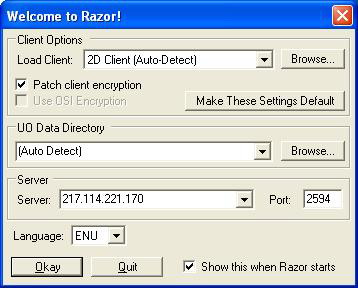Schnelleinstieg: Unterschied zwischen den Versionen
Blub (Diskussion | Beiträge) |
Admin (Diskussion | Beiträge) |
||
| Zeile 68: | Zeile 68: | ||
Das UO Data Directory könnt ihr angeben indem ihr den Browse Button drückt und dann euer UO Directory auswählt. | Das UO Data Directory könnt ihr angeben indem ihr den Browse Button drückt und dann euer UO Directory auswählt. | ||
| − | Das wichtige ist die Zeile Server: gebt als Server einfach | + | Das wichtige ist die Zeile Server: gebt als Server einfach shard.vetus-mundus.de und als Port 2594 ein. (wenn es schon drinnen steht ist alles okay). |
Nun könnt ihr euch mit okay einfach zu VM connecten. | Nun könnt ihr euch mit okay einfach zu VM connecten. | ||
Version vom 22. Juli 2014, 20:52 Uhr
Inhaltsverzeichnis
Installation
Ihr braucht einen originalen UO-Client von EA, diesen könnt ihr euch hier downloaden: http://web.cdn.eamythic.com/us/uo/installers/20100601/UOSAClassic_7_0_7_1.exe
oder hier:
http://www.uoherald.com/uoml/downloads.php
Nachdem ihr euch den Client heruntergeladen habt, startet das Setup Programm durch doppelklick. Nach der Installation aus dem Ultima Online Verzeichnis UOPatch.exe aufrufen. Damit wird euer Client auf die aktuelle Version gebracht.
Zum spielen auf unserer Welt benötigt ihr unsere IP-Adresse 46.4.106.6 oder den DNS-Eintrag shard.vetus-mundus.de, sowie den Port 2594.
Wichtig: Falls ihr vorher auf anderen Freeshards gespielt habt, so ist es möglicherweise der Fall, dass Euer Client verbogen ist. Wenn ihr also in einem schwarzen Feld oder mitten im Wasser steht, könnt ihr getrost davon ausgehen, dass dem so ist. In diesem Fall bitte den UO-Client komplett neu installieren oder den Originalzustand wieder herstellen.
login.cfg
Dies muss nicht gemacht werden wenn man Razor oder auch UOGateway benutzt.
So sieht eine veränderte login.cfg aus. Sie befindet sich im Ultima Online Verzeichniss und kann einfach mit Notepad editiert werden.
;Loginservers for Ultima Online ;Do not edit this file or patching will fail! Always save a backup. ;LoginServer=login.owo.com,7775 ;LoginServer=login.owo.com,7776 LoginServer=shard.vetus-mundus.de,2594
Bitte beachten: Es dürfen in den Zeilen ohne Semikolon keine Leerzeichen auftauchen, auch nicht am Ende der Zeile! Bitte ein abschließendes Return nach 2594 nicht vergessen.
uo.cfg
( Dies muss nicht gemacht werden wenn man Razor hat )
Fügt folgende Zeile in die uo.cfg ein, stellt ihr die Sprache im Spiel auf Englisch um. Dies ist für all diejenigen, der die stümperhafte und nicht komplette deutsche Übersetzung Kopfschmerzen bereitet.
UserLanguageCodeString=ENU
Desweiteren kann man ebenfalls in dieser Config hinterlegen, daß man sein Journal mitspeichern kann, folgender Eintrag ist dazu nötig bzw. muß geändert werden:
JournalSaveFile=c:\journal.txt
SaveJournal=on
JournalSaveUnicode=off
Das File kann man sich natürlich an einen beliebigen Ort abspeichern.
erster Einstieg in VM
Die Accounts werden dann beim ersten einloggen auf unserem Shard automatisch angelegt. Also Instant-Login. Merkt euch deswegen eure Accountdaten gut! Ihr braucht euch also für die Erstellung eines Accounts nicht erst bei uns zu melden.
UO Gateway
UO Gateway ist leider down gegangen und nicht mehr zu benutzen.
Ich empfehle für die Verbindung zu unserem Shard die Verwendung von Razor. Bitte beachtet, dass für eine Verbindung zum Server von Vetus-Mundus die Verschlüsselung seit dem 06.12.2005 nicht mehr entfernt werden muss, aber kann. Das erledigt, falls gewünscht, problemlos Razor für euch.
Razor
Razor ist ein vollwertiges Pendant zu UO-Assist für UO-Freeshards und kann unter http://www.runuo.com/razor/ runtergeladen werden. Razor benötigt die Runtime vom Microsoft .net C# die man hier downloaden kann.
Nachdem ihr Razor gestartet habt kommt folgender Screen:
In der 1. Zeile könnt ihr einstellen ob ihr den 2d oder 3d Client starten möchtet. Das UO Data Directory könnt ihr angeben indem ihr den Browse Button drückt und dann euer UO Directory auswählt.
Das wichtige ist die Zeile Server: gebt als Server einfach shard.vetus-mundus.de und als Port 2594 ein. (wenn es schon drinnen steht ist alles okay). Nun könnt ihr euch mit okay einfach zu VM connecten.
Channelbeitritt
Auf Vetus-Mundus gibt es sehr viele verschiedene Chatkanäle die nicht alle voreingestellt sind. Für den Anfang reichen die von Haus aus angewählten aber aus. Im weiteren Spielverlauf ist es aber meistens notwendig auch anderen beizutreten.
Um dies zu tun schreibt ihr im Clientfenster
.c (enter)
Ihr erhaltet nun ein graues Fenster welche euch die Spielerzahl sowie deren Namen anzeigt.
In der rechten oberen Ecke sind einige Buchstaben aufgeführt:
P: hir könnt ihr eine Nachricht hinterlassen welche andere Spieler sehen wenn sie euer Pmprofil öffnen
Q: Schaltet Zusatzfunktionen hinzu (Friendlist, Ignore und Mail)
M: Hier könnt ihr den Channels beitreten/verlassen, Chatfarben einstellen. Besonders der Tradechannel wird oft genutzt.
S: Spielersuche